在数字化时代,人们越来越依赖于各类电子设备来记录生活和工作中的重要事宜。苹果设备中的备忘录功能便是这样一款深受用户喜爱的应用,它方便用户随时随地记录和...
2025-01-05 9 操作步骤
在使用苹果设备的过程中,我们常会遇到备忘录数据丢失的恼人问题。备忘录中的笔记可能是工作计划、学习心得甚至是生活琐事,一旦丢失,可能会给我们的生活和工作带来很大的不便。幸运的是,苹果系统为我们提供了多种数据还原途径,可以帮助我们最大限度地找回丢失的数据。下面将详细介绍如何解决备忘录数据丢失的问题以及具体的操作步骤。
在着手恢复数据之前,了解备忘录数据丢失的原因可以帮助我们更好地防止未来发生类似的问题。常见的原因包括:
软件故障或系统更新:系统更新时可能会出现兼容性问题,导致数据丢失。
设备故障:硬件损坏可能导致存储在设备上的数据无法读取。
误操作:不小心删除或清空备忘录也是一个常见的原因。
账户同步问题:iCloud同步出错会导致设备上备忘录数据不同步。
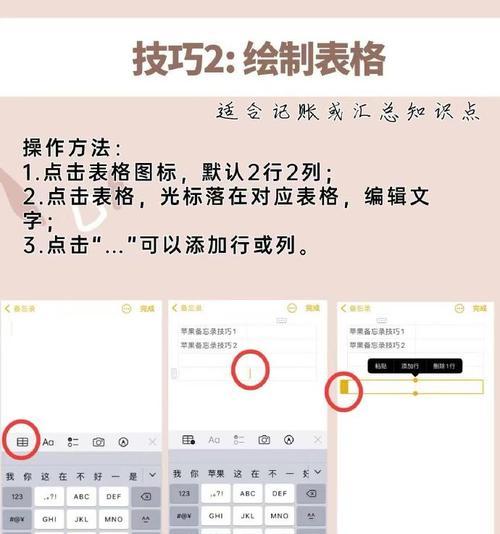
如果你之前开启了iCloud备忘录同步服务,那么有可能通过iCloud备份来恢复丢失的数据。
步骤1:检查iCloud备忘录同步状态
打开「设置」应用。
点击你的AppleID,然后选择「iCloud」。
确保「备忘录」选项是打开状态。
步骤2:从iCloud备份中恢复
重新设置你的iPhone或iPad,当系统提示是否从iCloud备份中恢复时,选择恢复。
如果你想要单独恢复备忘录数据,可以使用iCloud.com网站:
1.访问iCloud.com,并使用AppleID登录。
2.点击「备忘录」应用,查看是否能找到丢失的数据。
3.若有备份,你可以在网站上直接查看和编辑备忘录,这些更改会同步到你的设备上。

如果不幸丢失的备忘录数据在30天内,它们可能还在「最近删除」文件夹中。
步骤1:打开「最近删除」文件夹
打开「备忘录」应用。
点击屏幕左下角的「文件夹」图标。
在列表中找到「最近删除」文件夹并打开。
步骤2:恢复备忘录
在「最近删除」中找到想要恢复的备忘录。
滑动以显示「恢复」选项,点击它。
备忘录将被恢复至原来的位置。
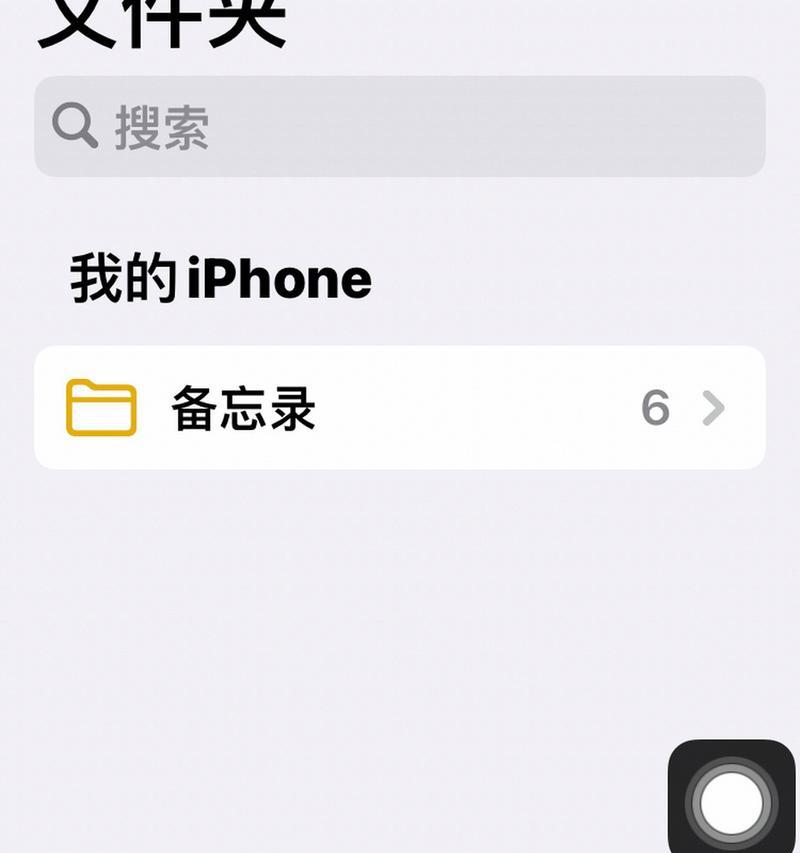
如果以上方法都无法恢复你的数据,也许可以尝试使用第三方备份软件来恢复。但请注意,使用这些工具需要较高的技术知识,且可能会有风险。
步骤1:选择可靠的第三方备份软件
市场上有许多备份和恢复软件,如ReiBoot、iMyFoneDBack等。
阅读评价和评论,选择一款与你的设备兼容且评价较高的软件。
步骤2:执行数据恢复
下载并安装所选的备份软件到电脑上。
根据软件的提示连接你的iPhone或iPad,并选择备份恢复功能。
选择从备份中恢复备忘录数据,并按照步骤操作。
为了避免未来备忘录数据丢失,你可以采取以下预防措施:
定期备份:主动定期备份你的设备到iCloud。
启用双重认证:保护你的AppleID安全。
检查和优化iCloud存储:确保有足够空间来存储你的数据。
以上便是针对苹果备忘录数据丢失的还原方法和操作步骤。通过本文的指导,你有望找回丢失的宝贵备忘录数据。记得在使用过程中,每个步骤都需仔细执行,防止造成更多数据丢失。同时,了解和采取有效的数据预防措施,可以大大降低未来数据丢失的风险。希望本文能帮你在处理苹果备忘录数据丢失时提供所需的帮助。
标签: 操作步骤
版权声明:本文内容由互联网用户自发贡献,该文观点仅代表作者本人。本站仅提供信息存储空间服务,不拥有所有权,不承担相关法律责任。如发现本站有涉嫌抄袭侵权/违法违规的内容, 请发送邮件至 3561739510@qq.com 举报,一经查实,本站将立刻删除。
相关文章
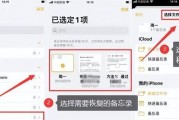
在数字化时代,人们越来越依赖于各类电子设备来记录生活和工作中的重要事宜。苹果设备中的备忘录功能便是这样一款深受用户喜爱的应用,它方便用户随时随地记录和...
2025-01-05 9 操作步骤
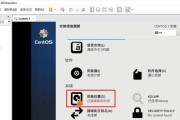
在Linux操作系统的世界中,CentOS作为一款广泛使用的免费企业级Linux发行版,以其稳定和高性能的特点受到许多用户的青睐。在使用计算机的过程中...
2025-01-05 9 操作步骤
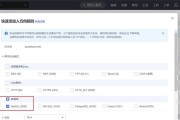
随着信息技术的发展,网络配置在服务器管理中占据了极为重要的位置。特别是在Linux系统,如CentOS中,合理的路由设置对于网络通信和网络稳定性的保障...
2025-01-04 13 操作步骤
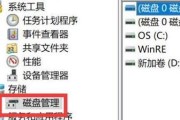
在现代计算机使用过程中,随着时间的推移,人们往往会遇到C盘空间不足的问题,而D盘却有大量未用空间。这时,将D盘空间分配给C盘就变得尤为重要。本文将详细...
2025-01-02 14 操作步骤
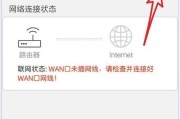
在使用网络的过程中,我们可能会遇到网络不稳定或路由器无法正常工作的情况。此时,重启路由器是一种有效的解决措施。但是,如果你无法接触到路由器物理上的开关...
2024-12-31 16 操作步骤
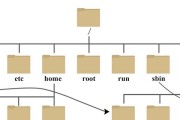
在使用CentOS操作系统时,设置文件和目录权限是保障系统安全性和维持用户管理秩序的重要手段。本文将详细介绍在CentOS中如何设置文件和目录权限,以...
2024-12-31 14 操作步骤